Androidで撮影した動画をiMovieに!
Androidで撮影した動画をiMovieに!
ひさしぶりの動画とソーシャルネタです!
iMovieっていうアップルで出している動画アプリはご存知の人も多いと思いますが、私はそのアプリをiPadで使って、自分史動画の作成やPVなどを作ってます。
作るのも簡単にできますし、音楽などもフリーの音楽をPCで取り込んで同期するとBGMに幅ができますし、たのしいですね。
ところで、iMovieで動画を作るにあたって、アップルの製品同士なら撮影した写真はiCioudで簡単に同期ができて、(例えば、iPhoneで撮った写真など )iPadですぐに作ることはできましたが、動画については同期されませんでした。
ですから、動画については、写真のようなカメラコネクションキットほかいろいろなケーブルを使って、デジタルカメラやiPhoneで撮影した動画をiPadに取り込んで作るというちょっと間を介して作る必要がありました。

Androidのスマホで撮った写真については、同じようにクラウドのエバーノートやDropbox(ドロップボックス)などに同期させ、iPadで取り込んで使っていました。
動画については、同じアップルの製品同士でも同期されないので、Androidで撮影した動画については、ケーブルはもちろんのこと同期はほぼダメだと思っていたのであきらめて試しもしてなかったのです。
私は、クラウドはいろいろ使ってますが、撮影した写真などは自動でDropbox(ドロップボックス)にバックアップされるように設定していたところ、たまたま、iPadで撮影した動画がAndroidのドロップボックスでもみれたこと、
また、逆にAndroidで撮影した動画がiPadのドロップボックスで見れたことから、
はにゃ?もしかして・・・ と考え、早速、試したみたところ、
ななななんと! Androidで撮影した動画がiPadに取り込めるではありませんか!!
iPadに取り込めるなら、iMovieも作れると思い試したところ、正解!でした!
ということで、ドロップボックスを使うと、AndroidやiOSの種類に関係なく、動画をiPadに取り込めiMovieが作れちゃうということで、これは、大変便利ですよね。
ただし、クラウドで取り込むので、長時間の動画はあまり適さないので、長い動画はやはりケーブルということになりますかね。
なお、全ての製品で試したわけではないので、その辺のところはご了承願います。
ちょっと、気になったので、ググッってみたところ、やはり、Dropbox(ドロップボックス)を利用している人も多いようですね。
以下、その方法について、動画や写真を使って説明していきますね^^
動画については、ちょっと、お顔については勘弁してください(笑)
そして、この動画もiMovieでサクサクと編集もして作りました^^
まず、Androidで撮った動画をスマホ側で表示させます。
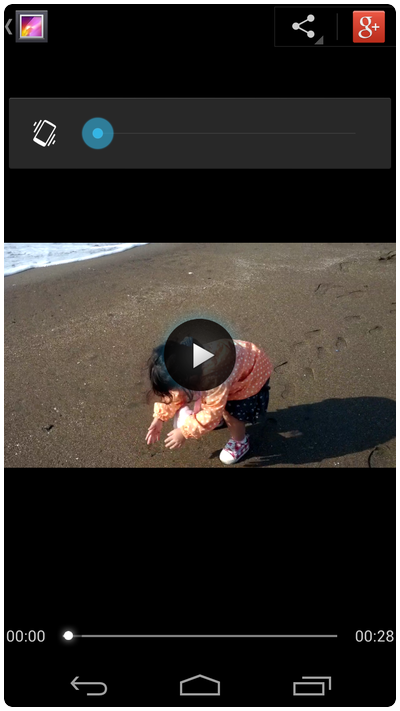
次に右上にある共有マークをタップしてドロップボックスを表示させます。
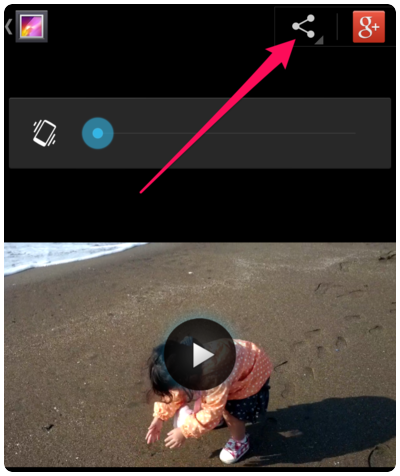
ドロップボックスをタップします。
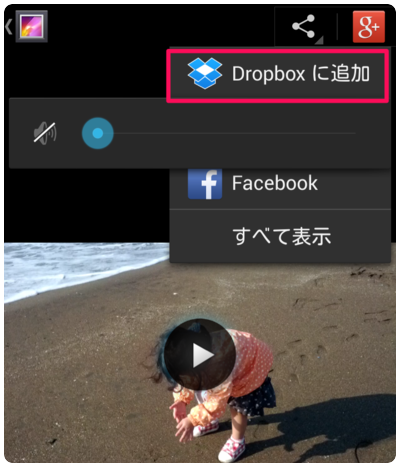
追加しますか?と表示されるので、追加をタップします。
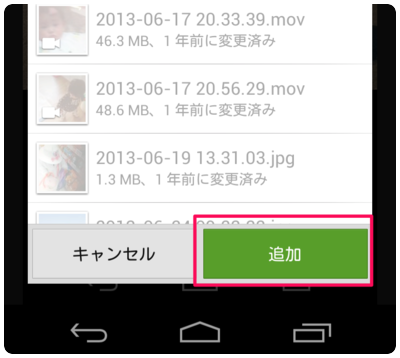
で、ドロップボックスに取り込まれましたので、少し間をおいてからiPad側のドロップボックスを開き、ドロップボックスに追加した動画を探します。
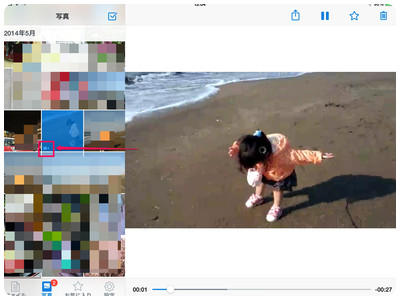
動画なので、ビデオのカメラマークが画像についてますので見つけやすいと思います。
見つけましたら、動画をタップします。動画が見れることを確認してから、右上にあるアップロードのマークボタンをタップします。
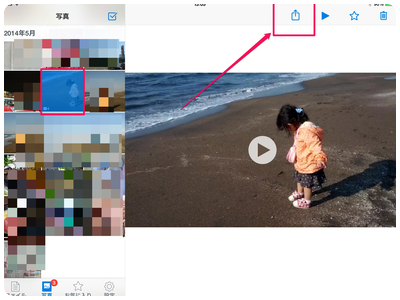
タップするとどこにアップロード、保存等するか表示されます。
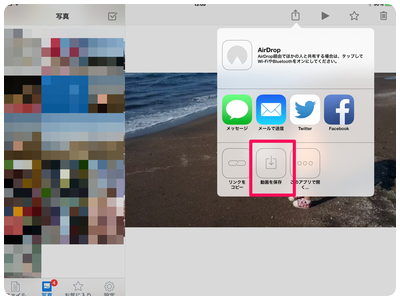
動画を保存をタップします。すると「エクスポート中」という表示が出ますので、終わるまで待ちます。
終わりましたら、ドロップボックスを閉じて、iPadの写真の中に当該ビデオが保存されていれば、OKです。
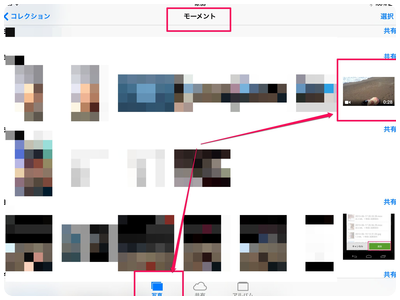
この動画をiMovieに使うことができるようになりました!^^
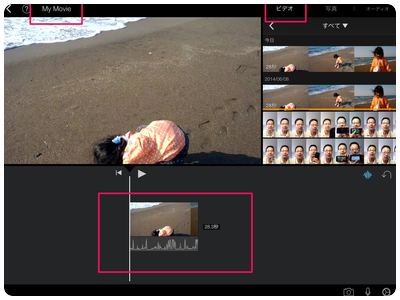
なお、当然のことながら、Dropbox(ドロップボックス)をAndroid携帯、iPad、ついでにPCにも入れておく必要がありますね。
容量が少ない分であれば、もちろん無料ですので、
ぜひ、入れておいても損はないですね^^
youtubeのURLはこちら!↓
http://www.youtube.com/watch?v=zYUw3ACo_oo&list=UUG3fwpeRhUe-YxYudNHt0nw&feature=share
いいね!ツイート、g+、youtubeチャンネル登録などして応援していただけると嬉しいです!